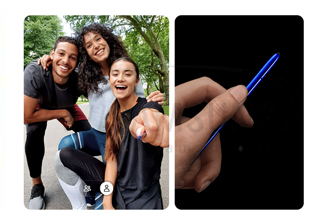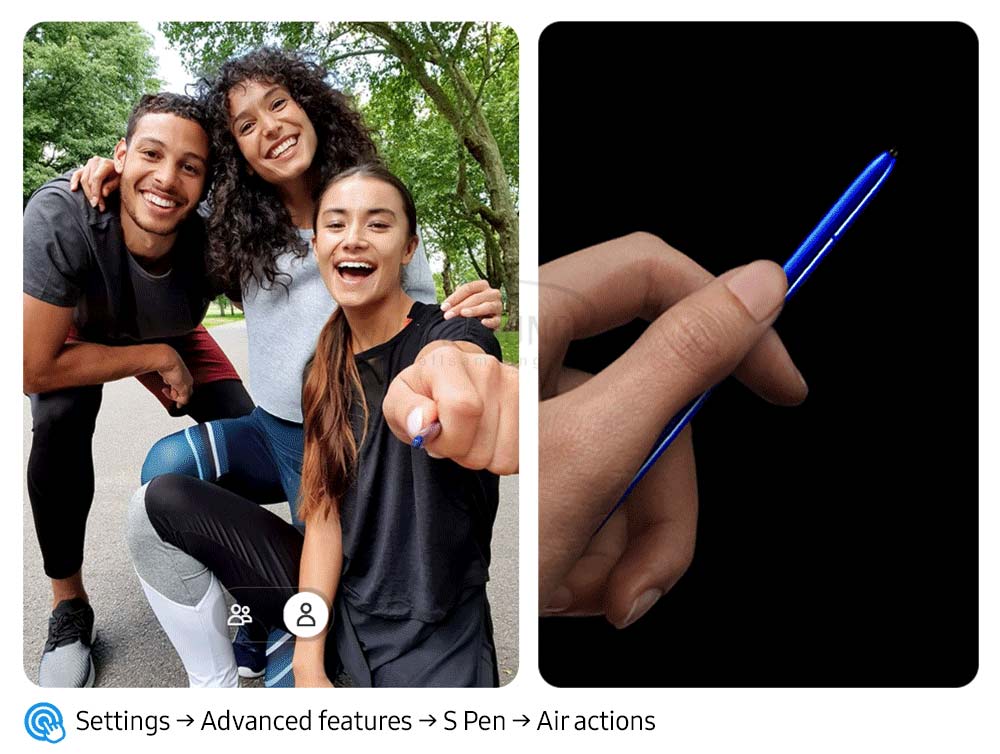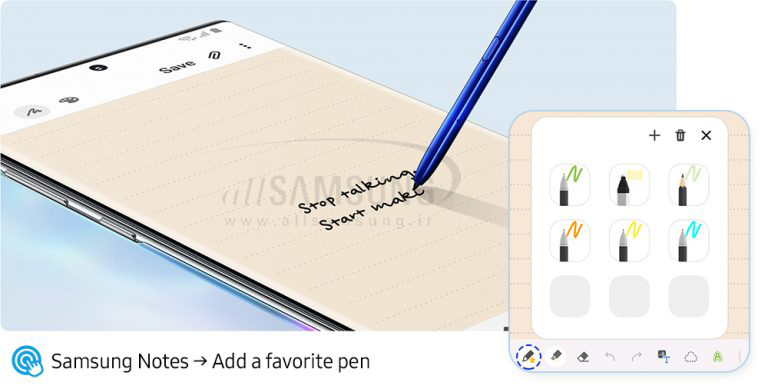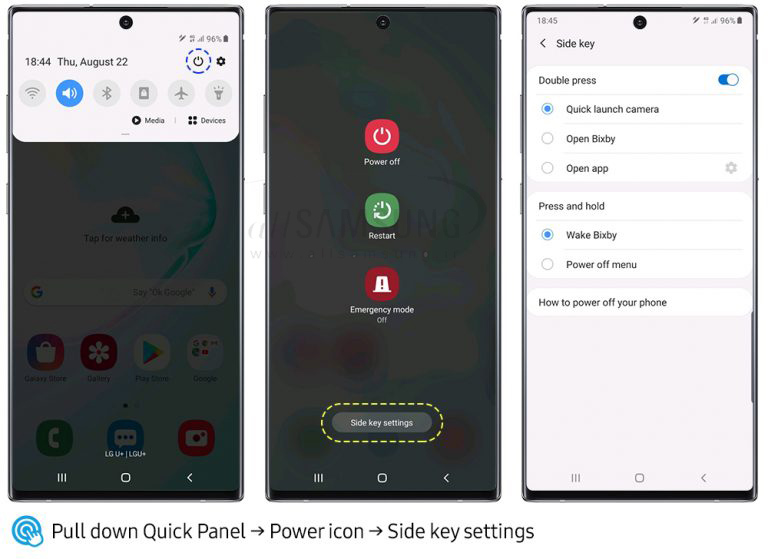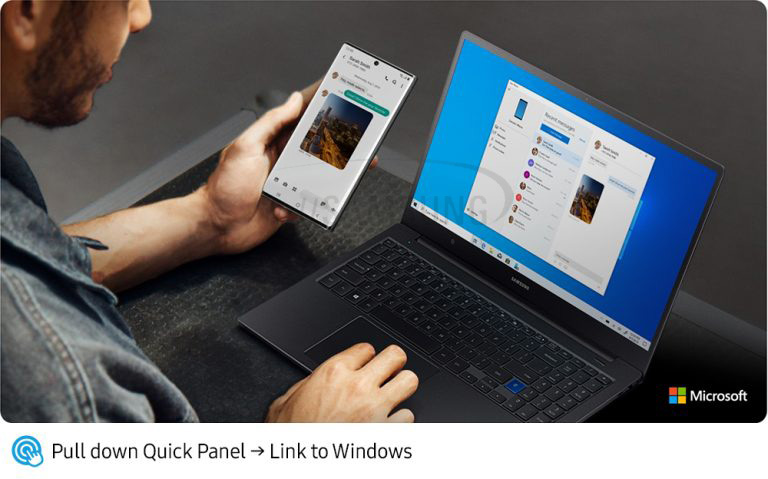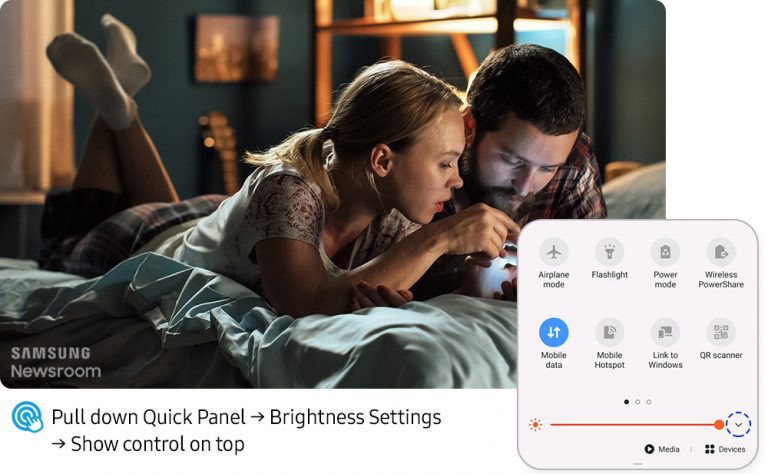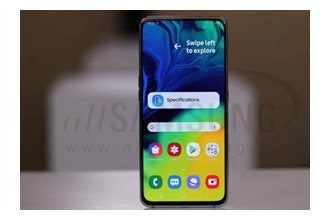گلکسی نوت 10 و نوت 10 پلاس از خلاقیت هایی بهره برده اند که تجربه استفاده از موبایل را وارد مرحله جدیدی کرده اند. در اینجا به فهرستی از ده ویژگی برتر و تنظیماتی اشاره می کنیم که در این دو دستگاه جدید به کار گرفته شده اند. فرقی نمی کند که از مشتریان جدید سری نوت گوشی های سامسونگ هستید یا از مدت ها قبل کاربر این دسته از گوشی های سری نوت کهکشانی ها بوده اید و اکنون قصد دارید گوشی خود را به جدیدترین مدل آن ارتقا دهید زیرا در هر صورت ویژگی های توصیف شده در اینجا به شما کمک می کنند تا گوشی خود را به روشی که برایتان مفیدتر و موثرتر است کاستومایز کنید.
1: کاستومایز کردن Air Action
همانطور که میدانید ویژگی Air Action قلم S Pen، این ابزار را به قلمی جادویی برای کنترل دستگاه تبدیل کرده است. از طرفی تمام کنترل هایی که بر اساس جسچر صورت می گیرند نیز قابل شخصی سازی هستند. این بدان معناست که شما می توانید مثلا اپلیکیشن دوربین، گالری و سامسونگ نوت را انتخاب کرده و کارکرد مورد نظرتان را تعیین کنید.
برای مثال وقتی قلم S Pen را در یک مسیر دایره وار و در جهت عقربه های ساعت بچرخانید اپلیکیشن دوربین به صورت پیش فرض بر روی فریم زوم می کند. از طرفی شما می توانید مشخص کنید که وقتی دکمه S Pen را فشار میدهید کدام ویژگی یا اپلیکیشن به صورت خودکار راه اندازی شود.
2: تغییر تنظیمات دکمه های کناری
طراحی بسیار ظریف و باریک گلکسی نوت 10، شامل کلید کاملا جدید و چند کاربردی است که در قسمت چپ دستگاه قرار گرفته است. با دو بار فشار دادن این دکمه می توانید دوربین را به سرعت باز کنید.
گلکسی نوت 10، روش هایی را برای خاموش کردن دستگاه نیز ارائه کرده است. به این ترتیب با فشار دادن آیکون پاور و Quick Panel می توانید گوشی را خاموش کنید.
از طرفی با پایین کشیدن کوئیک پنل می توانید به تنظیمات دکمه کناری دسترسی داشته باشید.
3: انتخاب قلم مورد علاقه
اپلیکیشنNotes Samsung در گوشی گلکسی نوت 10، این امکان را به شما میدهد تا قلم های مورد علاقه تان را انتخاب کنید.
وقتی که کاربران، سامسونگ نت را باز کرده و بر روی آیکون بالا ضربه میزنند علامت خودکار را در گوشی بالا و سمت چپ صفحه نمایش میبینند.
وقتی بر روی این آیکون ضربه بزنید 9 قلم متفاوت را مشاهده می کنید. هر کدام از این قلم ها با ضخامت ها و رنگ های مختلف در اختیار شما قرار گرفته اند.
4: تنظیمات Screen Recordings
ویژگی Screen recorder گلکسی نوت 10، نه تنها امکان رکورد موارد نمایش داده شده بر روی صفحه نمایش را فراهم می کند بلکه می توانید از دوربین جلو برای افزودن برخی از مورا دلخواهتان به ویدیوها استفاده کنید.
اگر تمایل دارید در حین ضبط ویدیوی تصویر در تصویر، صدا را نیز ضبط کنید می توانید با فشار دادن و نگه داشتن Screen recorder در کوئیک پنل، از این ویژگی نیز استفاده کنید. از طرفی شما می توانید کیفیت ویدیو را نیز تعیین کنید.
5: اتصال به ویندوز
ویژگی Link to Windows، این امکان را برای شما فراهم کرده است تا به صورت مستقیم وارد Quick Panel شوید. اکنون کاربران می توانند به جای پرش از یک صفحه به صفحه دیگر، گلکسی نوت خود را به آسانی به ویندوز 10 پی سی حود وصل کنند و اسکرین گوشی را بر روی ویندوز نمایش دهند یا پیام ها را ارسال و دریافت کنند.
شما می توانید برای راه اندازی Link to Window از طریق Quick Panel یا Setting-Advanced features اقدام کنید.
6: اتصال به سامسونگ دکس یا پی سی
گلکسی نوت 10 با استفاده از سامسونگ دکس، مالتی تسکینگ را وارد مرحله جدیدی کرده است.
7: نمایش درصد باتری
تنظیمات پیش فرض نوت 10، سطح باتری را از طریق آیکونی که سمت راست نوار وضعیت قرار گرفته است نشان میدهد.
به هر حال شما می توانید از طریق Setting-Notifications-Status bar نیز گزینه ای را برای نمایش درصد دقیق باتری مشاهده کنید.
گلکسی نوت 10 از ویژگی AI برخوردار است که میزان استفاده از باتری را بسته به نحوه استفاده شما از آن، بهینه سازی می کند.
8: فعال سازی Bixby Routines
گوشی جدید سری نوت آنقدر هوشمند است که تنظیمات را بر اساس استفاده روزمره شما از آن بهینه سازی می کند. مثلا به فرض کنید به محض اینکه به منزل رسیدید وای فای گوشی روشن شود که به استفاده احت تر شما از گوشی کمک می کند. گلکسی نوت 10 از 14 ویژگی تنظیم شده برای Bixby Routines برخوردار شده است که می توانند شما را وارد دنیای کاملا جدیدی کنند.
9: تنطیم مجدد حالت های دوربین
گلکسی نوت 10، این امکان را برای شما فراهم کرده است تا ترتیب حالت های دوربین را مجددا تنظیم کنید و حالت هایی که بیشتر از همه مورد استفاده قرار می گیرند در ابتدای لیست قرار می گیرند.
10: دسترسی سریع به تنظیمات روشنایی
برای فعال کردن این ویژگی وارد Quick Panel شوید و بر روی فلشی که در سمت راست کنترل میزان نور گوشی قرار گرفته و Show control on top ضربه بزنید. این تنظیمات شامل کارکرد Adaptive brightness نیز میباشد که امکان اعمال تغییراتی در سطح روشنایی را فراهم می کند.
جدیدترین اخبار نوت 10 را در وبسایت allsamsung.ir بخوانید.
وبسایت نمایندگی رسمی فروش سامسونگ، بزرگترین و معتبرترین منبع خبری محصولات سامسونگ